
editor php Yuzai akan memperkenalkan kepada anda cara membuat template animasi PPT hari ini. Templat animasi PPT boleh menjadikan persembahan lebih meriah dan menarik, menarik perhatian penonton, dan meningkatkan kesan persembahan. Dengan operasi mudah, kami boleh mencipta templat animasi PPT profesional dan diperibadikan dengan mudah untuk menjadikan pembentangan anda lebih cemerlang! Seterusnya, mari belajar cara melakukannya bersama-sama!
1.Kesan animasi PPT terbahagi kepada empat kategori, animasi kemasukan, animasi penekanan, animasi keluar dan animasi laluan Terdapat 40 jenis animasi kemasukan, 24 jenis animasi penekanan, 40 jenis animasi keluar, dan 63 jenis laluan. animasi. Enter Pergi ke antara muka projek, kita pilih objek, dan tidak banyak animasi yang boleh kita lihat secara intuitif dalam bar kesan animasi, kerana terdapat banyak kesan animasi yang tersembunyi. Kita boleh mengklik lebih banyak di sudut kiri bawah untuk memasukkan kesan. seperti yang ditunjukkan oleh gambar.
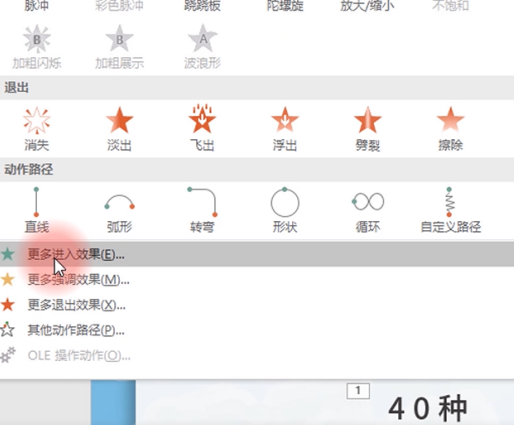
2 Dalam panel kesan kemasukan perubahan, kita boleh pratonton bentuk kesan animasinya dengan mengklik terus Antara kesan ini, warna beberapa kesan adalah kelabu, dan tiada cara untuk memilihnya, seperti Whiplash, jungkir balik, dan tarik-turun, ketiga-tiga animasi ini adalah animasi untuk teks, yang bermaksud bahawa kita hanya boleh menggunakan animasi ini pada kotak teks, seperti yang ditunjukkan dalam rajah.
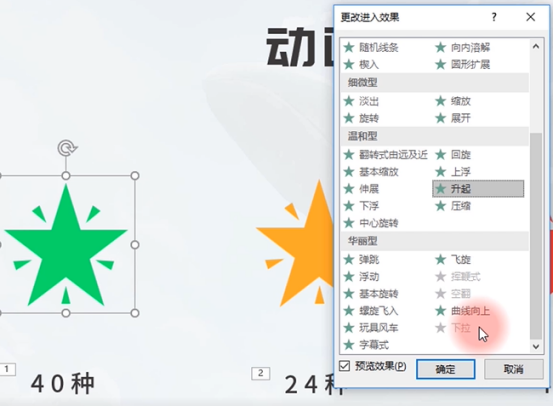
3 Seterusnya, mari kita lihat animasi penekanan Anda juga akan melihat banyak kekunci animasi berwarna kelabu. Ini mungkin sering berlaku kerana terdapat masalah dengan pemilihan objek kita. Mari kita lihat animasi keluar sekali lagi Perbandingan menegak akan mendedahkan bahawa animasi masuk dan keluar sepadan satu dengan satu. Mari kita lihat sekali lagi animasi laluan, buka laluan tindakan lain, dan 63 jenis animasi laluan akan muncul di hadapan kita Sebenarnya, animasi laluan ini mempunyai skop aplikasi yang sangat sempit dalam pengeluaran dan penggunaan PPT kami laluan biasa digunakan, jadi tidak perlu mengkhususkan diri dalam animasi laluan Untuk belajar, kita hanya perlu menguasai 40 animasi kemasukan dan 24 animasi penekanan. seperti yang ditunjukkan oleh gambar.
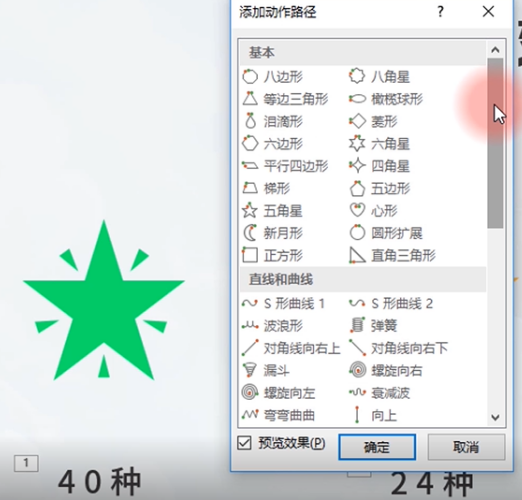
4 Seterusnya, mari gunakan kes sebenar untuk mengalaminya Mula-mula, mudahkan elemen dan tahan kekunci pintasan [Ctrl+G] untuk mengubahnya menjadi objek pada masa ini objek, dan kemudian Tambah animasi pada empat objek ini, pilih animasi pudar, dan pilih semua permulaan yang berdiri sendiri di sebelah kanan, seperti yang ditunjukkan dalam rajah.
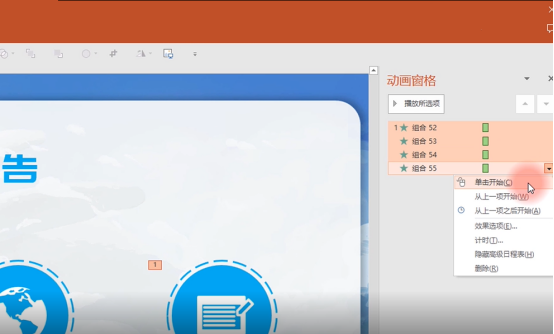
5. Pilih animasi dalam anak tetingkap animasi dan klik pada menu lungsur yang pertama ialah kaedah pencetus, dan yang keempat dan kelima ialah pilihan kesan dan masa pada kesan dan Masa semuanya ada, seperti yang ditunjukkan dalam gambar.
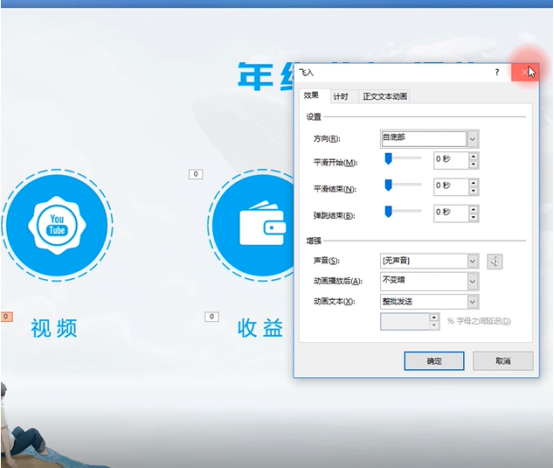
6 Pintu masuk kedua adalah untuk membuka animasi dalam direktori peringkat pertama, membetulkan kawasan berfungsi di sebelah kanan, dan anda akan melihat pilihan kesan yang sangat menarik, tetapi di sini anda hanya boleh membuat yang agak dangkal. tetapan dan tetapan arah , terdapat ikon kecil di penjuru kanan sebelah bawah juga akan memasuki kotak dialog tadi, seperti yang ditunjukkan dalam rajah.
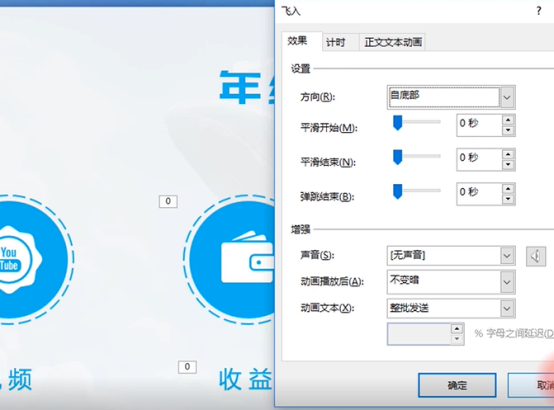
7 Sediakan animasi permulaan yang lancar, iaitu trajektori gerakan dipercepatkan secara seragam ialah animasi nyahpecutan seragam, dan kemudian lantunan tamat anak tetingkap. , tahan [Ctrl+A] untuk memilih semua animasi, klik menu lungsur, pilih [Pilihan Kesan], dan kemudian laraskan nilai untuk merasakan animasi ini, seperti yang ditunjukkan dalam rajah.
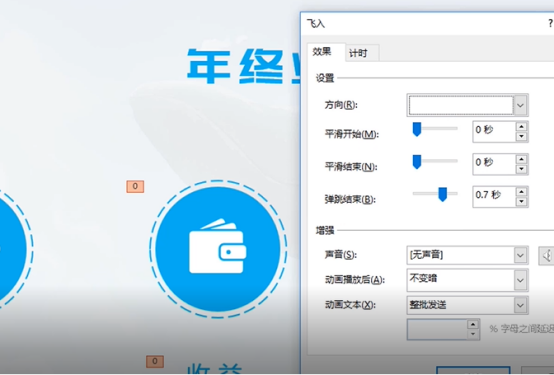
8 Mari kita lihat tetapan masa juga pilih semua animasi dalam anak tetingkap animasi, pilih [Masa] dalam menu lungsur, dan kemudian laraskan nilai di dalamnya untuk merasakan animasi ini. ditunjukkan dalam gambar.
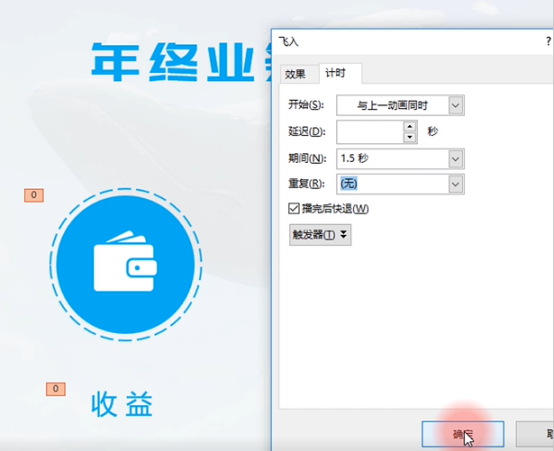
9 Mari kita lihat satu lagi kes Tarik ikon ke halaman kosong, pilih garis lurus dalam [Laluan Tindakan], buka [Pilihan Kesan] dalam anak tetingkap animasi, dan tandakan [Auto Flip]. gambar menunjukkan.
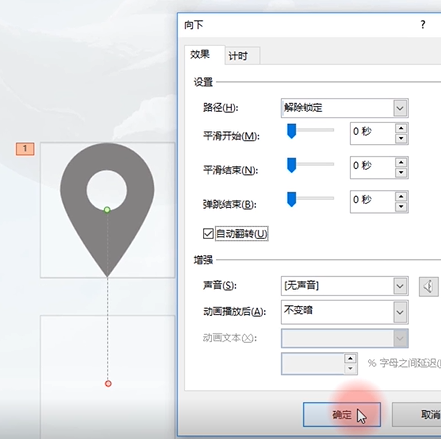
10 Kemudian tambahkan pengulangan masa padanya, tetapkannya kepada [sehingga penghujung slaid], dan kemudian tahan kekunci [Shift] untuk memendekkan laluan pergerakan, supaya ikon kedudukan boleh terapung ke atas. dan ke bawah.
Sepuluh langkah di atas adalah langkah untuk mengendalikan templat animasi ppt Adakah anda tertarik dengan kesan animasi di dalam jika anda juga membuat templat animasi sedemikian dalam resume anda, ia akan menarik perhatian orang lain dan menambah keperibadian anda. Daya tarikan peribadi, jadi mempelajari operasi ini sangat membantu anda.
Atas ialah kandungan terperinci Cara membuat template animasi ppt. Untuk maklumat lanjut, sila ikut artikel berkaitan lain di laman web China PHP!
 perkataan kepada ppt
perkataan kepada ppt
 Bagaimana untuk memasukkan audio ke dalam ppt
Bagaimana untuk memasukkan audio ke dalam ppt
 ppt ke perkataan
ppt ke perkataan
 Bagaimana untuk menetapkan ppt skrin lebar
Bagaimana untuk menetapkan ppt skrin lebar
 Bagaimana untuk memasukkan nombor halaman dalam ppt
Bagaimana untuk memasukkan nombor halaman dalam ppt
 Mengapa video dalam ppt tidak boleh dimainkan?
Mengapa video dalam ppt tidak boleh dimainkan?
 Cara membuat carta dan carta analisis data dalam PPT
Cara membuat carta dan carta analisis data dalam PPT
 Bagaimana untuk menggantikan semua latar belakang ppt
Bagaimana untuk menggantikan semua latar belakang ppt




